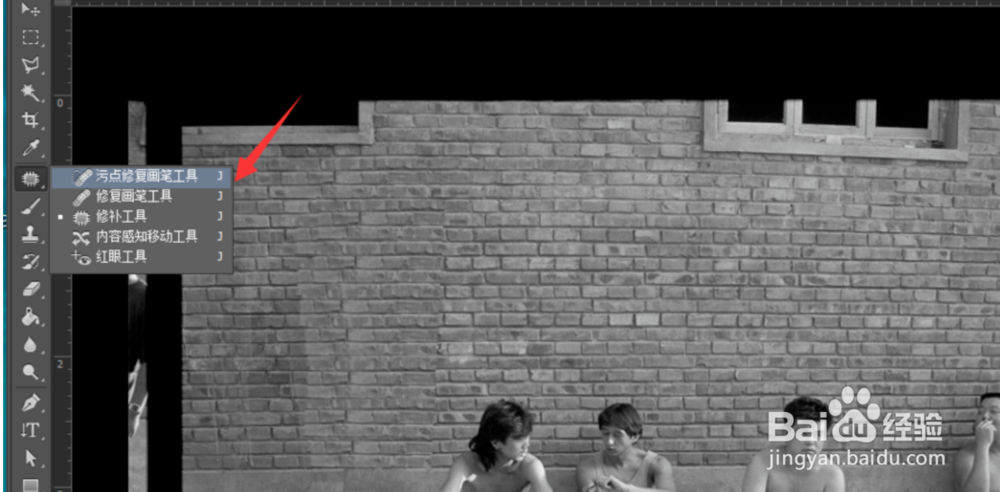1、打开Photoshop软件,进入界面,导入一张图片,复制图层,

2、选中复制过的图层,在菜单栏中点击滤镜——消失点,

3、进入消失点设置页面,先将需要消除的区域用方框画出来,注意,上方要进行留白,

4、设置与画半径为5像素,如果羽化像素过大,那么整体将不能继续操作。
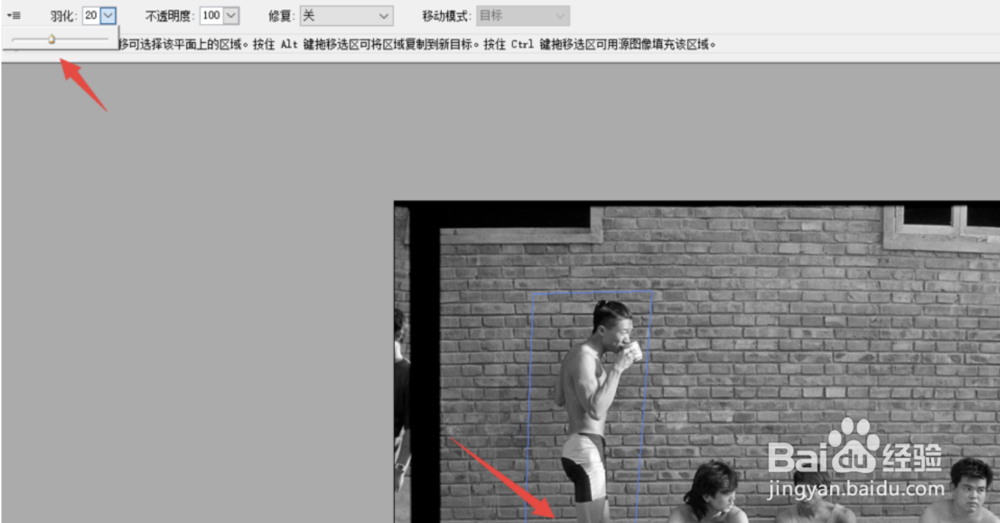
5、接着用矩形工具,利用该工具在人物上方框选一个完整区域,

6、然后按Alt键让其对齐,不停向下移动,一点点的复制区域,将人物消除,

7、人物消除完成,回到主界面,点击使用污点修复画笔工具,对修改的痕迹进行简单涂抹,
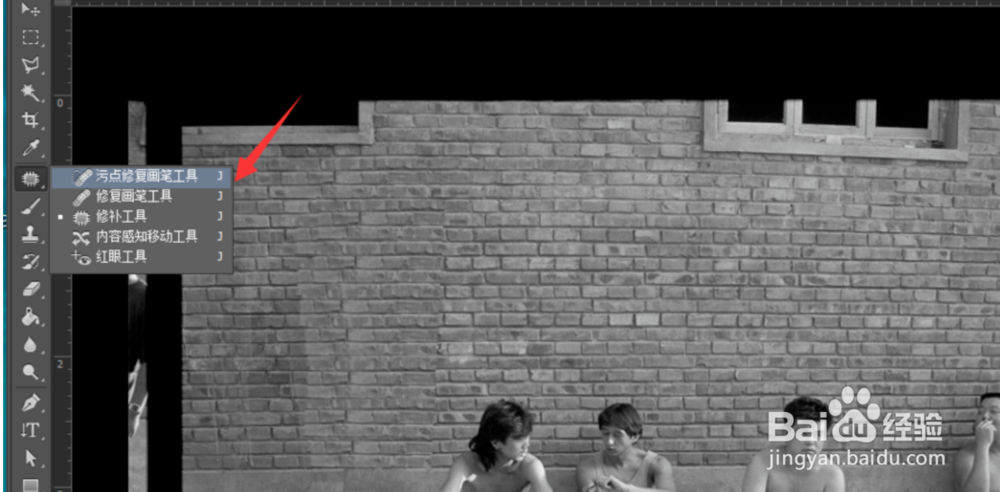
1、打开Photoshop软件,进入界面,导入一张图片,复制图层,

2、选中复制过的图层,在菜单栏中点击滤镜——消失点,

3、进入消失点设置页面,先将需要消除的区域用方框画出来,注意,上方要进行留白,

4、设置与画半径为5像素,如果羽化像素过大,那么整体将不能继续操作。
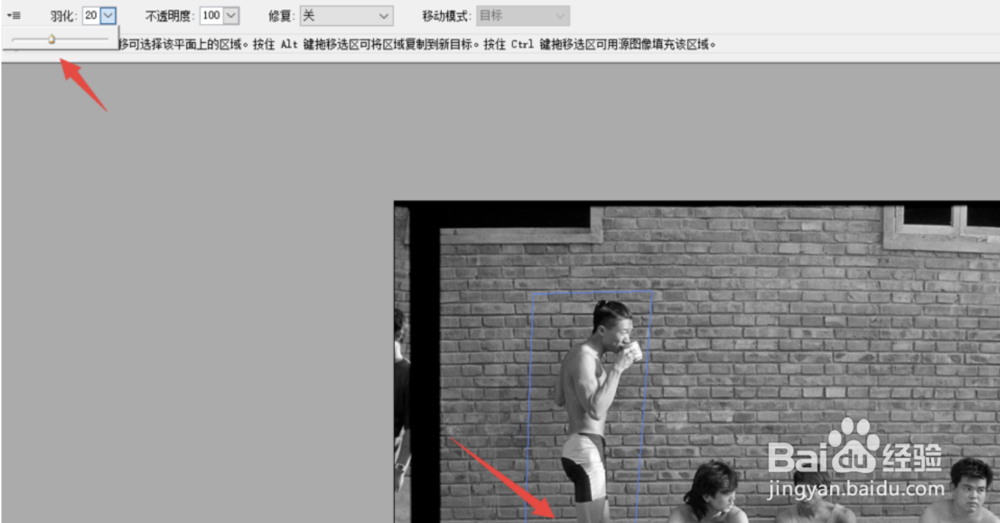
5、接着用矩形工具,利用该工具在人物上方框选一个完整区域,

6、然后按Alt键让其对齐,不停向下移动,一点点的复制区域,将人物消除,

7、人物消除完成,回到主界面,点击使用污点修复画笔工具,对修改的痕迹进行简单涂抹,